
無料なのですが、年賀状デザインだけでも840種類前後ありますし、
さらに、暑中他、結婚、出産向けのテンプレートなども全部を合わせると、
なんと1,000種類ぐらいの無料デザインがあります
また、住所録に関しても、CSV形式に対応してるので、他ソフトから読み込み可能です
※具体的には、Excel住所や筆まめ住所録、筆王の住所録、筆ぐるめ住所録など
csv形式で読み込むことができます
※ただしそのまま読み込むと、項目がずれたりするので調整が必要
郵便局無料 はがきデザインキット2020
郵便局の無料のソフト「はがきデザインキット」 を使用していきます
郵便局無料年賀状
公式サイトはこちら>はがきデザインキット2020
詳しく初心者向けに動画で解説
はがきデザインキット 使い方2020年 インストール
はがきデザインキット喪中作成
はがきデザインキット 喪中 2020
インストールの方法
確実にパソコンにインストールするために、公式サイト画面にて、
中央の「インストール版」をクリックしていきますが、
ここでは、さらに別の方法でインストールするやり方を説明していきます
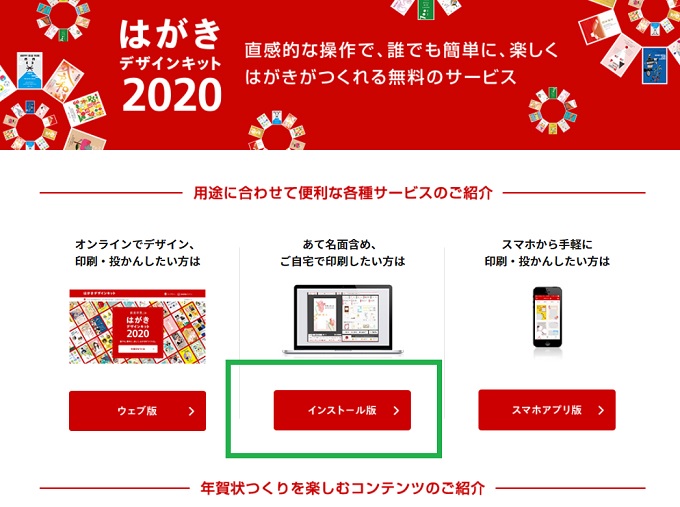
ブロック画面は無視
次の画面が表示されます
ここで、Flashはブロックされてまと表示されても、気にせずに下の方をみると
「PC版ダウンロードについて」の項目があります
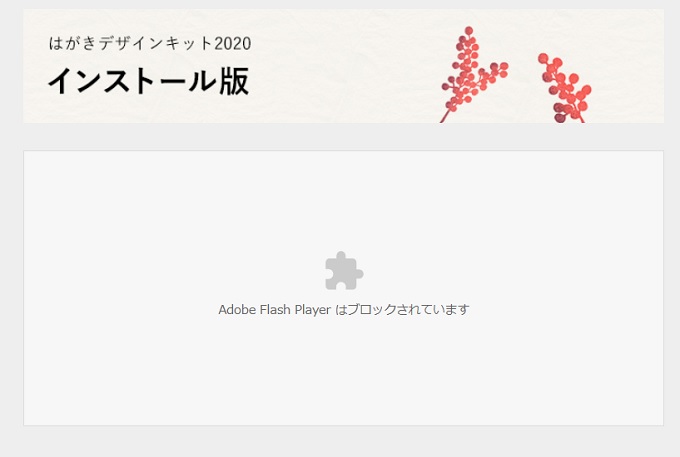
この「別の方法でインストール」をクリックします
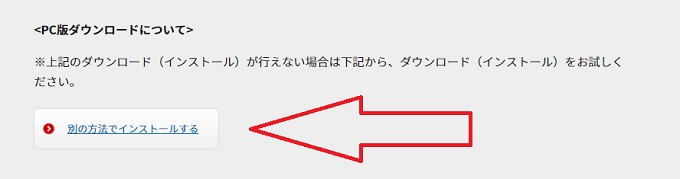
2つのファイルを保存
次の画面では、「Adobe AIRランタイム」をダウンロードをクリックです
さらに、「はがきデザインキットダウンロード」をクリックです
この2つのファイルをパソコンに保存します
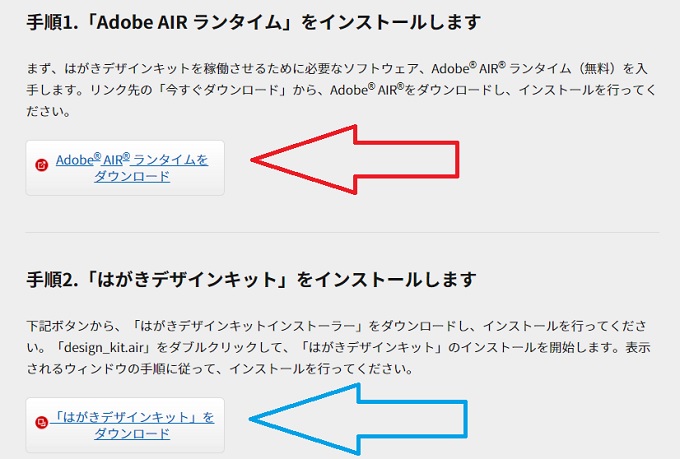
保存したAdobe AIRファイルをクリックします
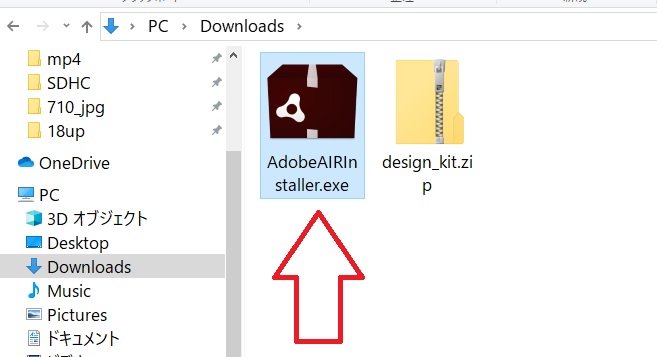
Adobe AIRをインストール
インストール画面が表示されたら、「同意」をクリックして、少しく待ちます
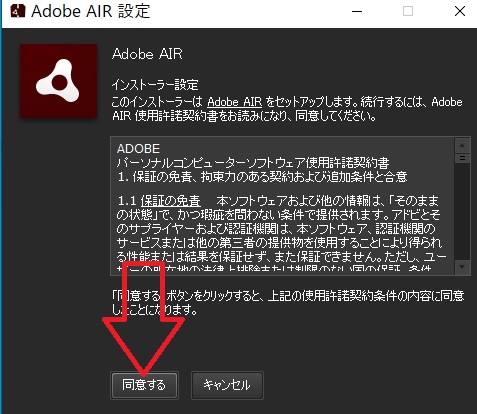
すぐに、「完了」画面が表示されます
この画面が表示されれば、「Adobe AIR」は正常にインストールされてます
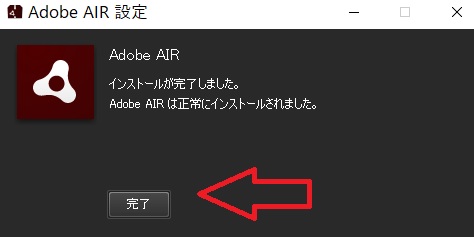
はがきデザインキット本体のインストール
次に、design_kit.airをクリックして、インストールします
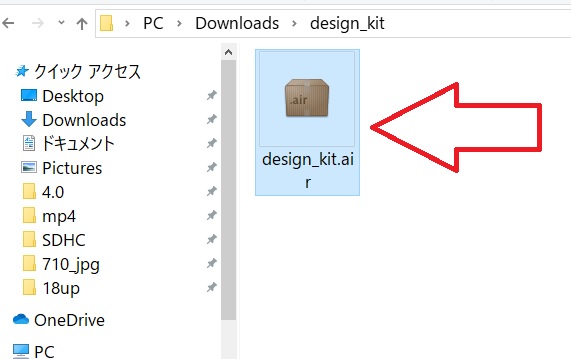
インストール画面が表示されるので、「インストール」をクリックです
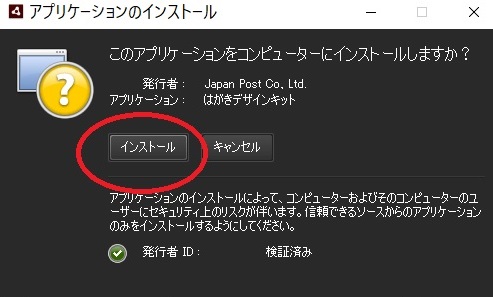
さらに、場所は既定値のままで「続行」をクリックです
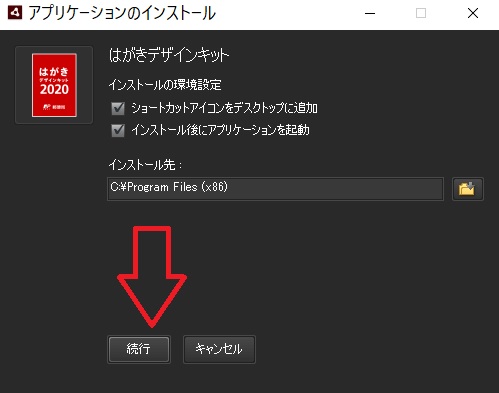
すると、インストール作業が完了して、
はがきデザインキットの最初の画面が表示されます
そのまま「デザインキット起動」をクリックです
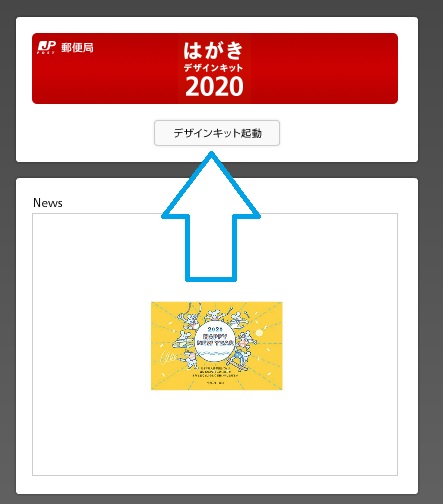
完了画面
はがきデザインキット2020が起動した状態です
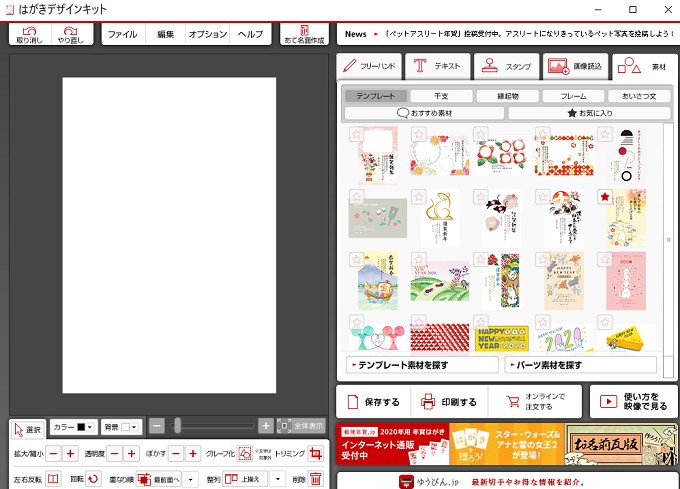
正常に、はがきデザインキット2020画面が表示されれば、インストールは完了です
はがきデザインキットでは、
喪中作成や自分で用意したイラスト等も、読み込み可能です



